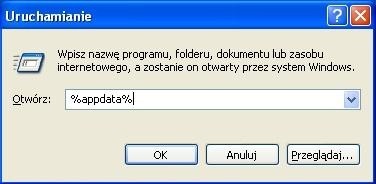a w przypadku Visty – »Start | Wszystkie programy | Akcesoria | Uruchom«, by otworzyć okno o tej samej nazwie. W obu systemach operacyjnych działa również skrót klawiaturowy [Windows] + [R]. W polu edycji wpisujemy “shell:
| Określenie | Folder systemowy |
|---|---|
| shell:profile | Folder profilu użytkownika |
| shell:personal | Moje dokumenty |
| shell:networkfolder | Moje miejsca sieciowe (tylko XP) |
| shell:programfiles | Folder Program Files na dysku C: |
| shell:internetfolder | Strona domowa przeglądarki Internet Explorer |
| shell:common administrative tools | Narzędzia administracyjne |
| shell:windows | Folder Windows |
| shell:system | Folder System32 |
Zamiast tych określeń możemy również wykorzystać zmienne środowiskowe Windows. Zmienne systemowe wykorzystamy, w przeciwieństwie do wyżej podanych określeń, nawet w Wierszu polecenia. Mimo, że zmienne środowiskowe nie odpowiadają ścieżkom dostępu, to możemy za ich pośrednictwem przejść do niektórych folderów. Zestawienie wszystkich zdefiniowanych zmiennych środowiskowych otrzymamy po uruchomieniu Wiersza polecenia, wpisując w oknie »Uruchom« komendę »cmd.exe«, a następnie polecenie »set«.
| Zmienna środowiskowa | Folder systemowy |
|---|---|
| %userprofile% | Folder profilu użytkownika |
| %appdata% | Folder z danymi aplikacji |
| %systemroot% | Folder Windows |
| %windir% | Folder Windows |
| %temp% | Folder plików tymczasowych |
| %tmp% | Folder plików tymczasowych |